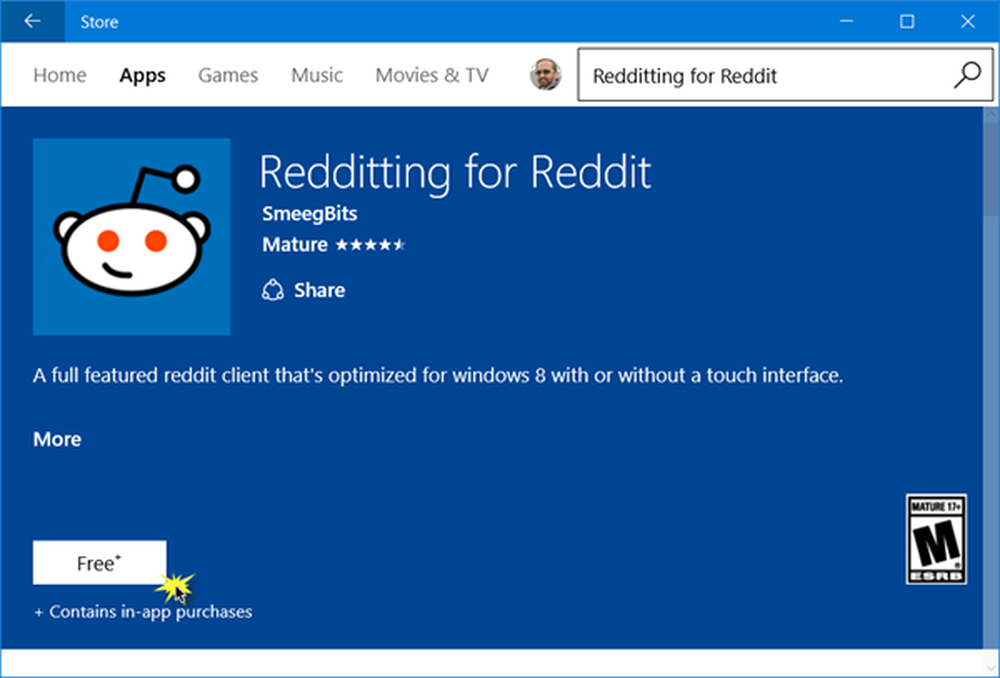Cómo instalar o desinstalar aplicaciones de Windows Stores en Windows 8

Las aplicaciones de Windows son algo que hará que el sistema operativo Windows 8 sea más atractivo. Microsoft, por lo tanto, trajo en Windows Store en Windows 8. Con Tienda Windows Presente, los usuarios pueden encontrar e instalar fácilmente aplicaciones de su interés..
Tenga en cuenta que solo uso la palabra "INSTALAR" porque la Tienda Windows en Vista previa al consumidor de Windows 8 simplificó el proceso de instalación de aplicaciones.
Windows 10 ¿usuario? Vaya aquí para ver cómo instalar o desinstalar aplicaciones de Windows 10.
Instalar aplicaciones de Metro en Windows 8 usando Windows Store
- Primero, localice el mosaico 'Almacenar' en la pantalla de inicio de Windows 8 y haga clic en él. Compruebe la captura de pantalla a continuación.

- De lo contrario, ingrese a la barra de accesos desde la esquina de la pantalla de su computadora, elija 'Buscar' y luego seleccione 'Almacenar'. La acción debería abrir inmediatamente la Tienda Windows..
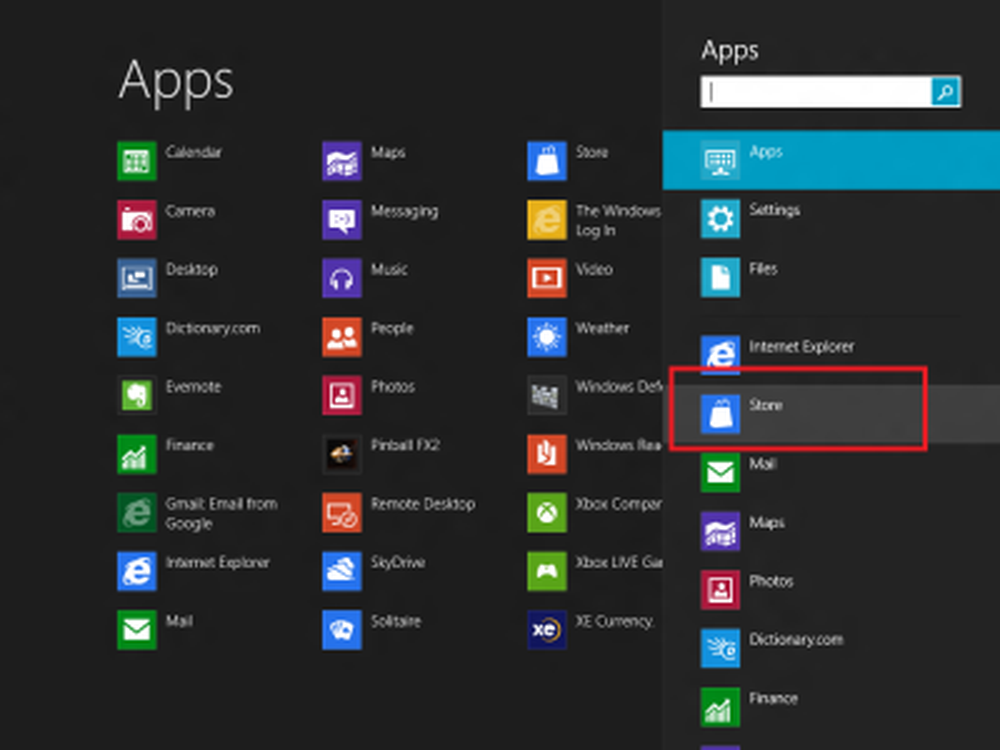
- Si no es así, espere un tiempo y permita que se cargue.
- Una vez cargado, notará una interfaz de usuario basada en mosaico junto con todas las aplicaciones perfectamente organizadas y categorizadas inteligentemente.
Aquí hay una lista de categorías disponibles:
- Juegos
- Social
- Entretenimiento
- Las fotos
- Videos musicales
- Libros y referencias
- Noticias del clima
- Comida y Comedor
- Viajar
- Productividad
- Herramientas
- Educación y mucho más.
- No te preocupes mirando el número de categorías. Una barra de desplazamiento horizontal te ayudará a navegar por diferentes categorías de aplicaciones.
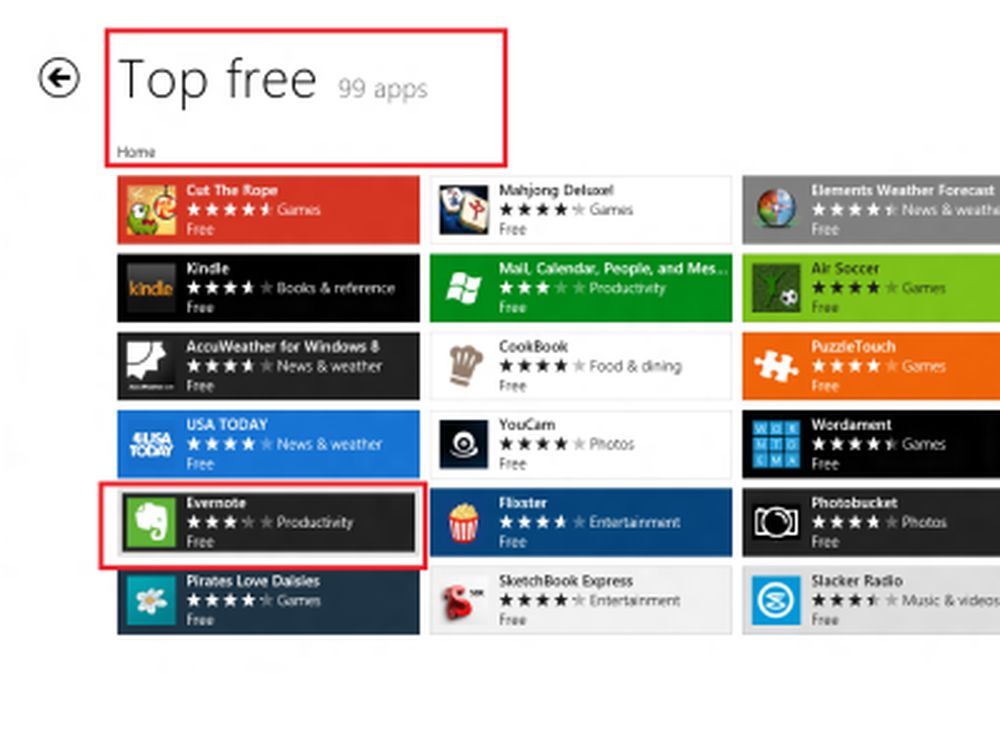
- Después de ver algunas aplicaciones de las categorías mencionadas anteriormente, elegí 'Evernote'y haga clic en él.
- Inmediatamente, me presentaron la pantalla de instalación de la aplicación. Después de leer su descripción y encontrarla adecuada para mi uso, hice clic en el 'Instalar' botón.

- Al instante, me pidieron que inicie sesión con una cuenta de Microsoft para instalar la aplicación. Tendrás que iniciar sesión en tu cuenta de Microsoft..
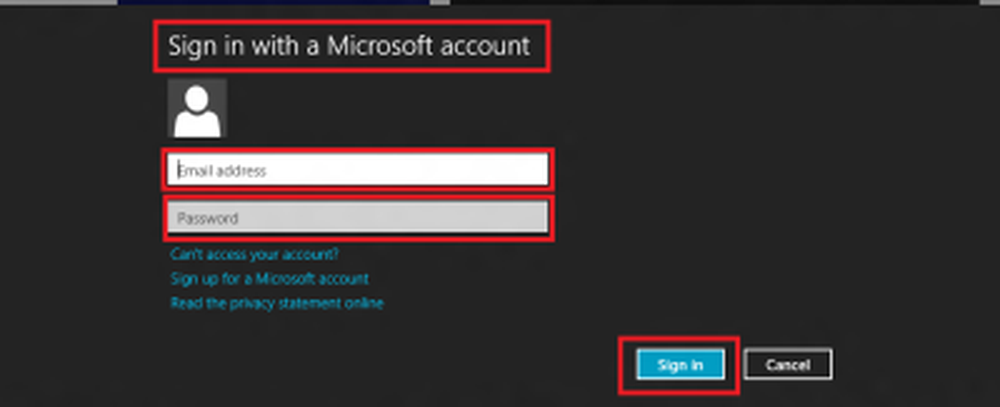
- Si no tiene uno, le recomiendo que se inscriba en un Cuenta de Microsoft primero. Simplemente puede hacerlo haciendo clic en la opción 'INSCRIBIRSE PARA UNA CUENTA DE MICROSOFT', ubicada justo debajo de la 'Dirección de correo electrónico' y 'Contraseña' campo mostrado en la imagen de abajo.
- Una vez hecho esto, puede hacer clic en el 'Instalar' Presione el botón y vuelva a la pantalla de inicio y espere un tiempo hasta que se complete el proceso de instalación..
Del mismo modo, puede instalar tantas aplicaciones como desee a un precio inmejorable, ¡GRATIS! Seguro que algunos de ellos pueden ser pagados, pero también encontrarás muchas opciones gratuitas allí.!
Cómo desinstalar una aplicación moderna en Windows 8
Si desea desinstalar cualquier aplicación de Metro o Modern en Windows 8, vaya a la pantalla de inicio y haga clic con el botón derecho en la aplicación que desea desinstalar. Una barra de acciones se deslizará hacia arriba desde la parte inferior de la pantalla, mostrando las opciones disponibles para la aplicación. Seleccione Desinstalar.

¡Eso es! La aplicación será desinstalada..
En Windows 8.1, abra Charms> Configuración de PC> PC y dispositivos? Espacio del disco. Aquí tendrá una idea de cuánto espacio en disco ocupa cada aplicación..
Para los dispositivos de pantalla táctil, se le pedirá que realice un barrido en el mosaico de la aplicación que desea desinstalar. Ahora desde las opciones que aparecen, selecciona Desinstalar..
También, lea:
- Use PowerShell para eliminar varias aplicaciones de la Tienda Windows en Windows 8 al mismo tiempo
- Desinstale y borre completamente todas las aplicaciones modernas preinstaladas de Windows 8.